
Dodavanje datuma, vremena ili trajanja u aplikaciji Numbers na iPadu
Aplikacija Numbers ima posebne tipkovnice koje olakšavaju dodavanje i uređivanje informacija o datumu i vremenu i jedinicama vremena (trajanjima) u tablice. Možete također koristiti standardnu tipkovnicu za unos svih priznat podatkovnih i vremenskih formata u svojoj regiji.
Napomena: Ako želite prikazati datum, vrijeme ili trajanje u određenom formatu, možete prilagoditi format za specifične ćelije. Primjerice, možda želite prikazati datume u formatu 6.1.2017. umjesto 6.01.2017.
Unošenje bilo kojeg datuma ili vremena u ćeliju
Tipkovnica za datum i vrijeme ima tipke prečaca koji vam omogućuju brzo uređivanje datuma i vremena u ćelijama.
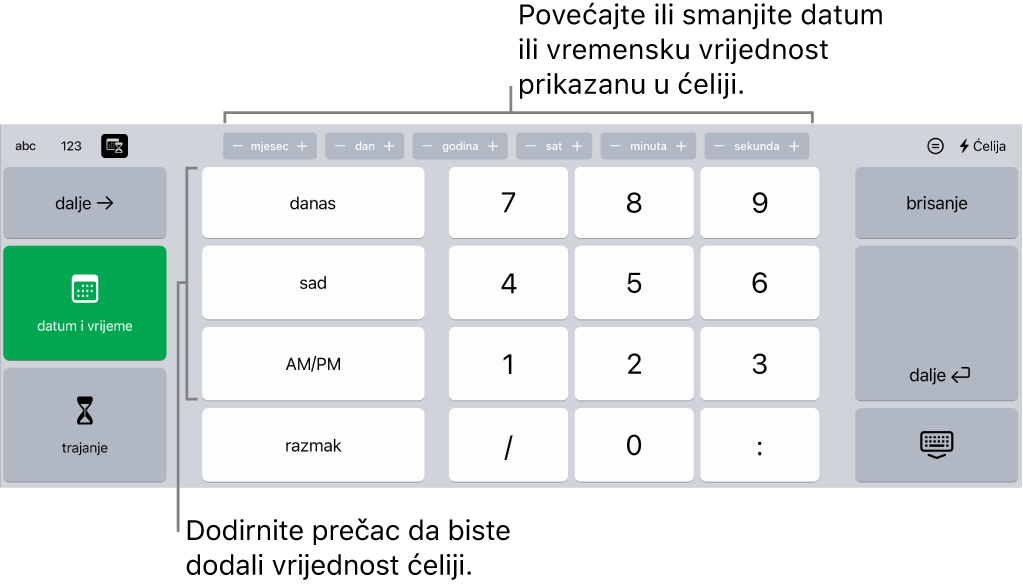
Idite u aplikaciju Numbers
 na iPadu.
na iPadu.Otvorite tablični dokument, dodirnite ćeliju, a ako tipkovnica nije otvorena, dodirnite
 u dnu zaslona.
u dnu zaslona.Dodirnite
 pri vrhu tipkovnice, zatim dodirnite Datum i vrijeme na lijevoj strani tipkovnice.
pri vrhu tipkovnice, zatim dodirnite Datum i vrijeme na lijevoj strani tipkovnice.Da biste unijeli vrijednosti, učinite nešto od sljedećeg:
Dodavanje trenutačnog datuma i vremena: Dodirnite Sada.
Dodavanje današnjeg datuma: Dodirnite Danas.
Unos datuma ili vremena: Dodirnite tipke tipkovnice za ručni unos datuma i vremena—primjerice, 31.12. Ili 14:15.
Da biste uredili vrijednosti, učinite nešto od sljedećeg:
Postupna promjena vrijednosti: Dodirnite - ili + na tipki na vrhu tipkovnice za određenu jedinicu (mjesec, dan, sat itd.) koju želite promijeniti. Svaki dodir smanjuje ili povećava jedinicu za 1.
Ručni unos promjene: Odaberite vrijednost koju želite promijeniti i unesite novu vrijednost.
Savjet: Možete označiti praznu ćeliju pa dodirnuti tipku za unos datuma ili vremena u odnosu na trenutačni datum ili vrijeme. Primjerice, ako želite unijeti današnji datum, ali tek za godinu kasnije, dodirnite + na tipki za godinu.
Brzo dodavanje trenutačnog datuma ili vremena u ćeliju
Upotrijebite izbornik postupaka ćelije za brzo dodavanje trenutačnog datuma ili vremena ćeliji.
Idite u aplikaciju Numbers
 na iPadu.
na iPadu.Otvorite tablični dokument, dodirnite ćeliju, zatim dodirnite
 u dnu zaslona (ili dodirnite
u dnu zaslona (ili dodirnite  u gornjem desnom uglu tipkovnice).
u gornjem desnom uglu tipkovnice).Dodirnite Današnji datum ili Trenutačno vrijeme.
Unos i uređivanje trajanja (jedinice vremena)
Možete koristiti tipkovnicu za trajanje za unos i brzo uređivanje jedinica vremena u ćeliji. Primjerice, 3 h 40 m 15 s (ili 3 sata 40 minuta 15 sekundi).
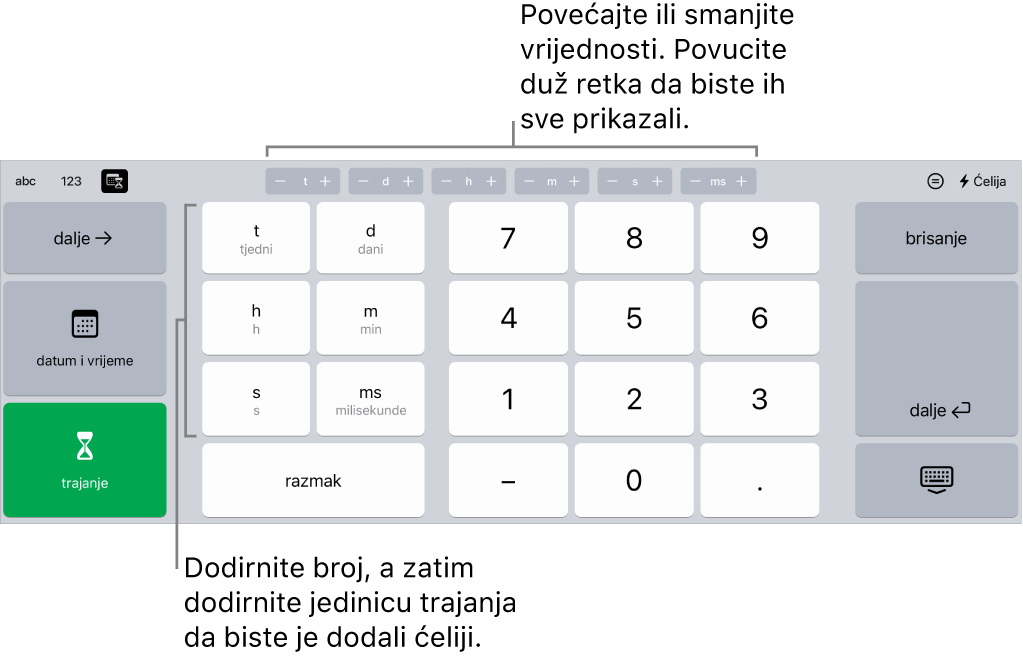
Idite u aplikaciju Numbers
 na iPadu.
na iPadu.Otvorite tablični dokument, dodirnite ćeliju, a ako tipkovnica nije otvorena, dodirnite
 u dnu zaslona.
u dnu zaslona.Dodirnite
 pri vrhu tipkovnice, zatim dodirnite Trajanje na lijevoj strani tipkovnice.
pri vrhu tipkovnice, zatim dodirnite Trajanje na lijevoj strani tipkovnice.Dodirnite brojčanu tipku za prvu vrijednost koju želite unijeti, zatim dodirnite njenu odgovarajuću tipku jedinice na lijevoj strani tipkovnice
Primjerice, dodirnite 2 pa W za unos 2 tjedna.
Da biste uredili vrijednosti, dodirnite - ili + na tipki na vrhu tipkovnice za određenu jedinicu (tjedan, dan, sat itd.) koju želite promijeniti.
Svaki dodir smanjuje ili povećava jedinicu za 1.
Ponovite ove korake za svaku vrijednost koju želite unijeti.
Za pomicanje u različitu ćeliju dodirnite
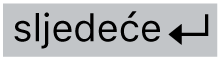 ili
ili 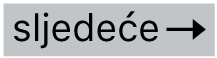 .
.
Standardno se ćelije koje sadrže podatke o trajanju automatski formatiraju da prikazuju sve vremenske jedinice koje unesete. Ovu postavku možete promijeniti tako da ćelije trajanja prikazuju samo određene jedinice vremena (primjerice, samo sate, ne minute), čak i ako su u ćeliju unesene preciznije vrijednosti trajanja.